新视野大学英语在线学习系统使用方法
- 格式:doc
- 大小:798.00 KB
- 文档页数:4
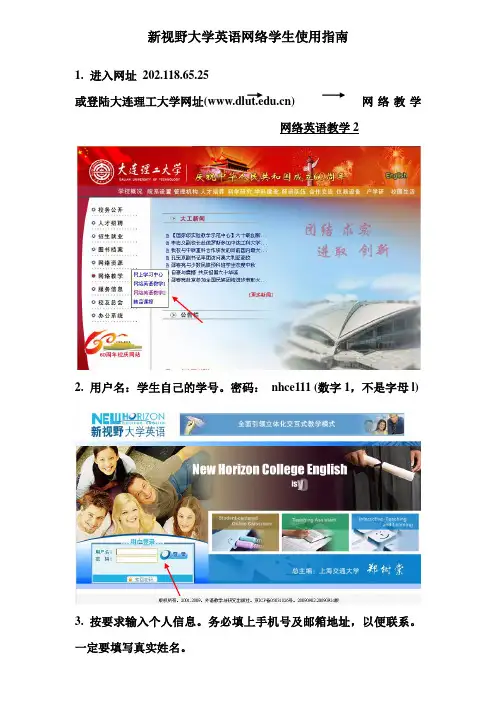
新视野大学英语网络学生使用指南
1.进入网址20
2.118.65.25
或登陆大连理工大学网址() 网络教学
网络英语教学2
2.用户名:学生自己的学号。
密码:nhce111 (数字1,不是字母l)
3. 按要求输入个人信息。
务必填上手机号及邮箱地址,以便联系。
一定要填写真实姓名。
例如:CE2-02班级的对应系统里应选择2011CE2-02
5. 点击“我的验证码”,分别输入读写教程和听说教程书后的光盘包装上的验证码。
特别注意:每本书的验证码唯一,只可注册一次,切记不要将自己的验证码借给别人使用。
请注意慎重保管自己的光盘,尤其是暂时不使用的后几册书。
如果光盘丢失请自行购买新书。
如果出现验证码无法使用的情况,请与任课教师或管理员联系。
验证码将由管理员在某一时段统一激活,激活之前将只能使用前两个单元。
请务必在10月20日之前完成注册。
6. 如遇到问题,参考“学生使用指南”。
特别提示:
1.每次要退出时,请你按右上角的“退出系统”;否则你的上网就没有历史纪录,由此影响平日成绩。
2.建议:如果你第一次是在多媒体课上网的教室上课,请你分别向4个班的学生演示如何使用新视野网络版,之后马上让几个同学亲自来注册,然后把学生按照宿舍或行政班分成小组,互相教会如何登录和使用课件。
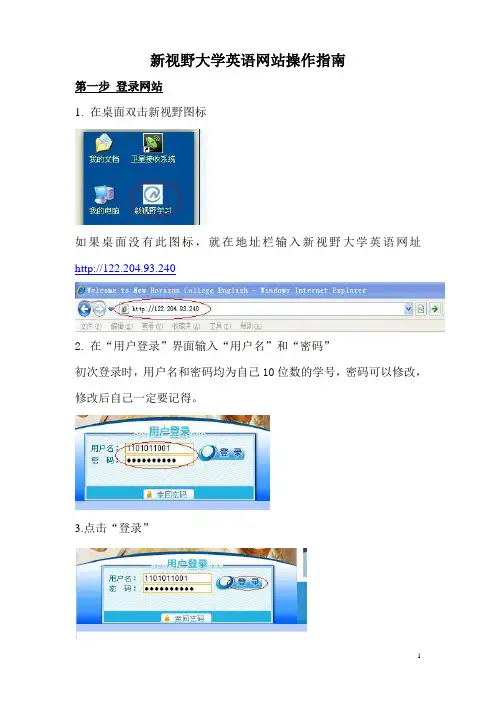
新视野大学英语网站操作指南
第一步登录网站
1.在桌面双击新视野图标
如果桌面没有此图标,就在地址栏输入新视野大学英语网址http://122.204.93.240
2.在“用户登录”界面输入“用户名”和“密码”
初次登录时,用户名和密码均为自己10位数的学号,密码可以修改,修改后自己一定要记得。
3.点击“登录”
4点击红色的“这里”,进入个人信息输入界面
5. 填写个人信息后按“Submit”提交
6. 点击“这里”返回“网上教室”页面
第二步注册班级
1.递交“网站用户协议”
2. 点击“这里”选择班级注册
3. 输入班级名称或代号,点击“search”
4. 在选择栏勾选,点击“submit”提交
5.点击“confirm”完成班级注册
6. 返回首页
第三步网络课程学习
1.点击“请录入网络课程验证码”
2.按要求输入验证码,点击“submit”提交
3. 选择“听说教程”或“读写教程”进行网络课程学习
第四步退出系统
学习完毕,选择“退出系统”,此次学习记录才可以保存在本学习系统中。
提示:
1.离开语音教室前,请同学们收拾好自己
的物品,并将耳机顺手挂在耳机钩上,
把桌面上的废纸等垃圾带出教室。
2.如果是最后一节课,请同学们关掉电脑
主机(方法:点击左下角“开始”菜单,选择“关闭计算机”,点击中间按纽“关
闭”),显示器可不关闭。
3.当天的值日生请检查桌面、地面是否清
洁,电脑是否关闭,并配合任课老师或
语音室管理员关好门窗等方可离开。
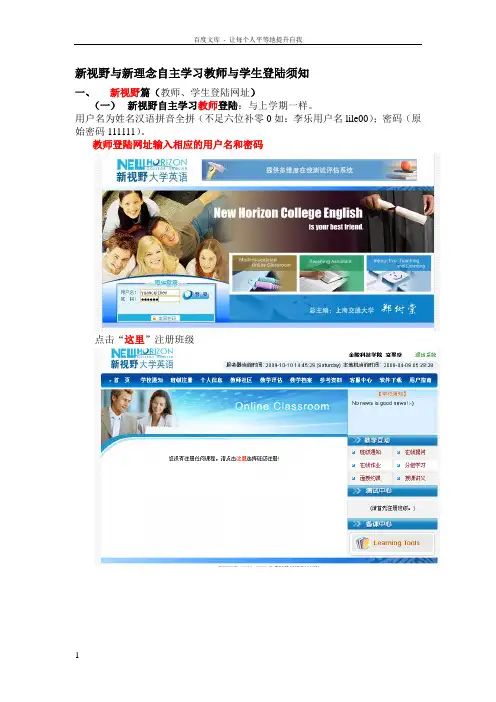
新视野与新理念自主学习教师与学生登陆须知一、新视野篇(教师、学生登陆网址)(一)新视野自主学习教师登陆:与上学期一样。
用户名为姓名汉语拼音全拼(不足六位补零0如:李乐用户名lile00);密码(原始密码111111)。
教师登陆网址输入相应的用户名和密码点击“这里”注册班级找到相应的班级(老师每次只能注册一个班级)确认班级名称、班级代号是否正确班级注册错误或继续添加班级单击“班级注册”添加或删除班级(二)新视野自主学习学生登录:08届与上学期一样。
学生用户名为学号;原始密码为111111;09届学生用户名为学号,密码为111111。
学生登陆登陆网址输入相应的用户名(学号)和密码点击“这里”点击“这里”选择班级注册一定要找到自己的班级确认后提交输入教材配套光盘上的验证码二、新理念篇(一)新理念自主学习教师登陆网址:用户名为姓名汉语拼音全拼,密码为111111。
教师界面图一、教师进入首页图二、教师点击班级成员管理图三、(三)新理念自主学习学生登录(需安装新理念客户端的电脑):用户名为学号;密码为111111。
学生登陆截图一、机房、图书馆、或自己安装(戴芙蓉老师有客户端)双击图标输入学号和密码(111111)单击“教学辅助”下拉菜单中单击“学期选班”切记一定要先找到自己的班级如:09A1班,再看老师姓名(每个老师会教多个班级),单击“选班”已选课程中将会显示班级和老师,然后退出系统,重新登录单击“学习测试”进入课程学习09C级学生也可按照此方法登陆学习其中的“教辅资源”只是注意因为系统中没有相应的教材不要选班不要选老师!。
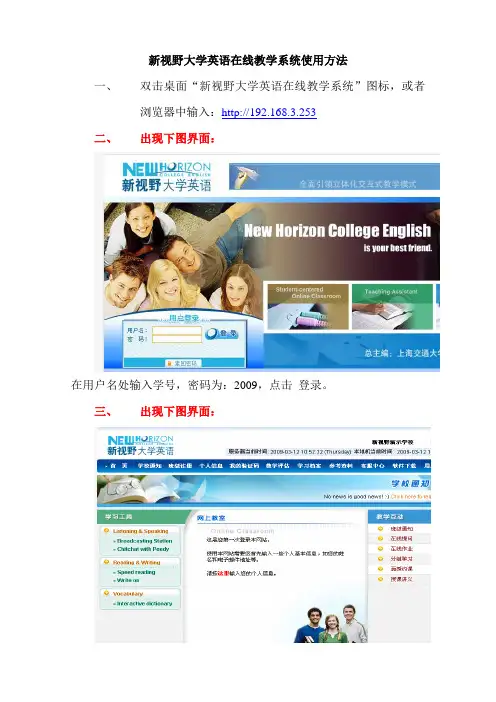
新视野大学英语在线教学系统使用方法
一、双击桌面“新视野大学英语在线教学系统”图标,或者
浏览器中输入:http://192.168.3.253
二、出现下图界面:
在用户名处输入学号,密码为:2009,点击登录。
三、出现下图界面:
点击图中“这里”按钮,输入个人信息,如下图所示:
输入个人信息后,点击“Submit”按钮,出现下图:
点击图中“这里”按钮,选择班级和课程,如下图所示:
选择正确的教材,不用填写,然后点击“Submit”按钮,出现下图:
确认正选择确后,点击“Confirm”进行确认。
四、点击“首页”按钮,出现下图所示:
点击如图中所示“视听说教程1(请录入网络课程验证码)”,出现下图:
在输入验证码部位输入教材配套网络课程验证码。
点击“Submit”。
等待管理员定期激活。
(时间为1周)
说明:
1、教材配套网络课程验证码在每册教材后面所附光盘袋中,是本册教材的唯一身份标识。
2、输入注册码以后,需要管理员激活注册码,1周后才可学习自己选择的全部课程,在此期间,未激活注册码的用户只能学习前两个单元。
系统维护值班室:12号楼2230 电话:3682605
现代教育技术中心。
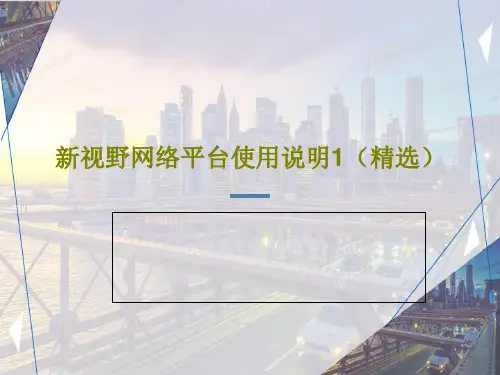
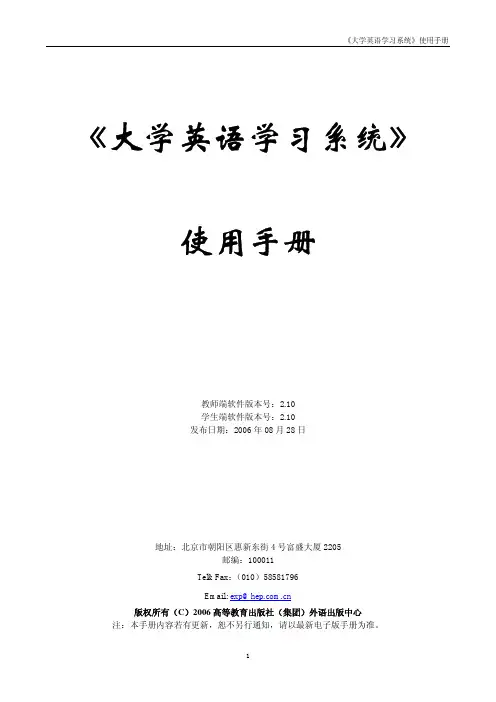

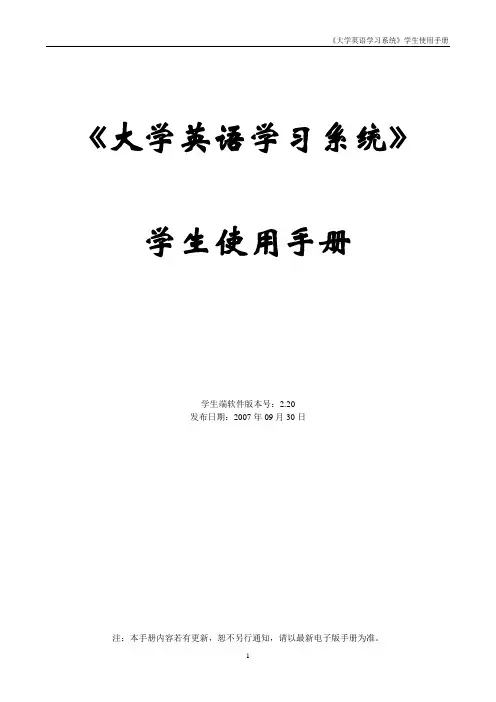
《大学英语学习系统》学生使用手册学生端软件版本号:2.20发布日期:2007年09月30日注:本手册内容若有更新,恕不另行通知,请以最新电子版手册为准。
目录第一部分学生端操作 (3)3.2.1学生端主界面 (3)1)Integrated Course (4)2)Listening & Speaking (4)3)My Score (5)4)Change Password (5)3.2.2入门测试操作流程 (5)3.2.3 预备级学习流程 (8)1)听力练习 (8)2)热身练习 (9)3)口语练习 (10)4)角色扮演 (11)3.2.4三级至六级学习流程 (12)1)词汇任务 (12)2) 听力任务 (13)3)真实世界的听力 (13)4)听力填空 (13)5)口语任务 (14)6) 角色扮演 (14)3.2.5七级至八级学习流程 (15)1) 词汇任务 (15)2) 听力任务 (15)3)真实世界的听力 (15)4)听力填空 (15)5)口语任务 (16)6) 角色扮演 (16)第二部分常见问题解答 (16)第一部分学生端操作3.2.1学生端主界面双击桌面绿色图标快捷方式运行学生端,每次运行学生端时系统自动播放开头动画(鼠标单击可以跳过动画),精美的动画过后就进入登录界面(图3.2.1-1)。
使用《大学英语学习系统》的学生根据教师端生成的学生账户输入自己的ID号和密码,输入正确点击“OK”即可进入系统。
(图3.2.1-1)(图3.2.1-2)学生每次登录进系统都会进入“个人信息界面”(图3.2.1-3),界面会显示登陆学生的学号、姓名、性别、班级、当前进度和上次登陆时间,此界面中仅“性别”一项可修改,学生需谨慎按真实情况选择性别,该选项将影响口语成绩。
(图3.2.1-3)当学生第一次进入系统时,会首先进入“入门测试”的考试分级程序(详见3.2.2 入门测试操作流程),经过考试的学生再登录后就进入“主菜单”界面(图3.2.1-2)。
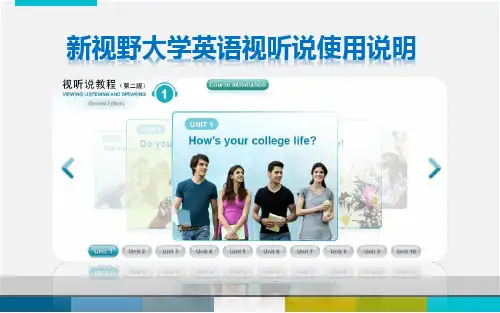

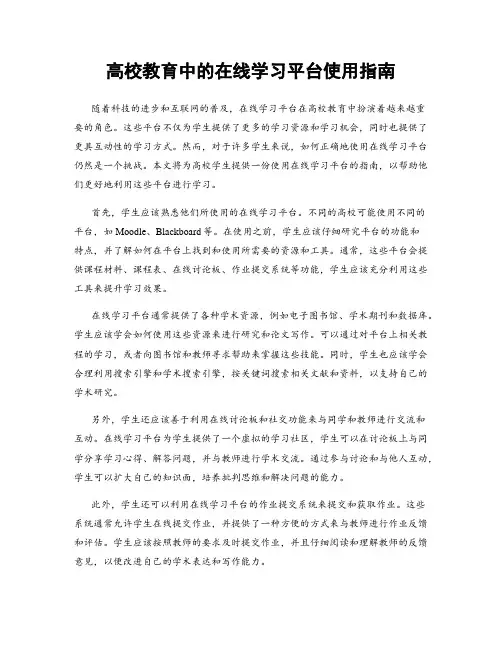
高校教育中的在线学习平台使用指南随着科技的进步和互联网的普及,在线学习平台在高校教育中扮演着越来越重要的角色。
这些平台不仅为学生提供了更多的学习资源和学习机会,同时也提供了更具互动性的学习方式。
然而,对于许多学生来说,如何正确地使用在线学习平台仍然是一个挑战。
本文将为高校学生提供一份使用在线学习平台的指南,以帮助他们更好地利用这些平台进行学习。
首先,学生应该熟悉他们所使用的在线学习平台。
不同的高校可能使用不同的平台,如Moodle、Blackboard等。
在使用之前,学生应该仔细研究平台的功能和特点,并了解如何在平台上找到和使用所需要的资源和工具。
通常,这些平台会提供课程材料、课程表、在线讨论板、作业提交系统等功能,学生应该充分利用这些工具来提升学习效果。
在线学习平台通常提供了各种学术资源,例如电子图书馆、学术期刊和数据库。
学生应该学会如何使用这些资源来进行研究和论文写作。
可以通过对平台上相关教程的学习,或者向图书馆和教师寻求帮助来掌握这些技能。
同时,学生也应该学会合理利用搜索引擎和学术搜索引擎,按关键词搜索相关文献和资料,以支持自己的学术研究。
另外,学生还应该善于利用在线讨论板和社交功能来与同学和教师进行交流和互动。
在线学习平台为学生提供了一个虚拟的学习社区,学生可以在讨论板上与同学分享学习心得、解答问题,并与教师进行学术交流。
通过参与讨论和与他人互动,学生可以扩大自己的知识面,培养批判思维和解决问题的能力。
此外,学生还可以利用在线学习平台的作业提交系统来提交和获取作业。
这些系统通常允许学生在线提交作业,并提供了一种方便的方式来与教师进行作业反馈和评估。
学生应该按照教师的要求及时提交作业,并且仔细阅读和理解教师的反馈意见,以便改进自己的学术表达和写作能力。
此外,学生还可以利用在线学习平台上的测验和考试功能来测试自己的学习成果。
学生可以在平台上找到练习题、模拟考试等学习资源,通过自主学习和测试来巩固和检验自己所学的知识。
电子学习平台操作手册一、登录与注册1.登录要使用电子学习平台,您需要进行登录。
在登录页面输入您的用户名和密码,然后点击“登录”按钮即可进入平台。
2.注册如果您还没有账号,可以点击平台主页上的“注册”按钮。
填写必要的个人信息,包括用户名、密码、电子邮件等,然后点击“注册”按钮完成注册流程。
二、个人中心1.个人资料在个人中心中,您可以编辑和管理自己的个人资料。
点击“个人中心”按钮进入个人中心页面,然后找到“个人资料”选项。
您可以在此处更新个人信息,包括姓名、头像、联系方式等。
2.课程管理在个人中心的“课程管理”选项中,您可以查看和管理您已经加入的课程。
您可以通过搜索课程名称或教师姓名来找到您感兴趣的课程,并申请加入。
在该选项下,您还可以查看您已完成的课程和未完成的课程,并进行学习进度的管理。
三、课程学习1.课程搜索在电子学习平台的主页上,您可以使用搜索栏来查找您感兴趣的课程。
您可以根据课程名称、教师姓名或关键词进行搜索,并筛选出相关的课程列表。
2.课程详情点击搜索结果中的某个课程后,您可以查看该课程的详细信息。
包括课程简介、教师介绍、课程大纲等内容。
在课程详情页面,您还可以看到其他学员的评价和建议。
3.在线学习点击课程详情中的“开始学习”按钮后,您即可进入该课程的学习界面。
在学习界面,您可以浏览课程的章节和内容,观看教学视频、阅读教材或参与在线讨论。
4.学习进度在学习界面中,您可以随时查看自己的学习进度。
系统会记录您已经学习过的章节和内容,并标记为已完成。
您可以通过学习进度的管理,灵活安排自己的学习计划。
五、交流与讨论1.在线讨论在学习界面中,您可以参与课程的在线讨论。
您可以发表自己的观点和问题,并与其他学员进行交流和讨论。
这是一个互动学习的平台,您可以从中获取更多的知识和经验。
2.消息中心您可以在个人中心的“消息中心”中查看和回复收到的消息。
系统会将其他学员或教师的私信、留言等通知发送到该处,方便您及时了解和回复。
新标准大学英语网络课程使用说明-学生(新标准大学英语网络课程使用说明详见学校BBS“电脑系统网络”版块下的子版块“资源共享”,具体链接为/cupbbs/ReplyList.aspx?fid=20&tid=301240。
另外系统首页右上方的“用户指南”里有详细的教师使用指南和学生使用指南)1.登陆网址:(只能在校园网使用,外网无法登陆。
)请使用IE浏览器登陆/ 登陆时注意ie地址栏下面的提示,选择“总是允许*弹出的窗口”也可以在外国语学院主页中找到“新标准网络学习”的链接(学院主页左下角),点击登录。
2. 用户名:学号(注意,研究生学号如果有字母,请注意S是大写的,登陆之前务必确认一下自己输入的学号是正确的); 默认密码:nhce111 (用户数据没有导入的无法登陆或显示用户名和密码错误。
遇到此类情况,请及时通知任课教师与系统管理员联系或者直接跟帖留言或者站内短信联系。
另外系统没有开通自行注册功能。
)登陆后系统会弹出对话框,单击后会直接进入“软件下载”页面。
通常只需要安装最后一个软件!3. 登陆后先修改补充个人信息注意:补充修改个人信息后,登录时使用的用户名仍然是学号,而不是你修改后的实际姓名4. 信息补充完整后,选择自己对应的班级,然后提交(submit)并确认自己选择的班级(confirm)。
5. 输入课本光盘所附的验证码(验证码只能使用一次,自注册之日起有效期一年,所以以前旧课本的已经使用过的验证码是无效的。
)注意:所有新注册的用户在管理员没有将验证码提交到验证服务器之前,都只能学习前两个单元。
管理员在规定的激活日期之前会定期激活验证码,一般不会影响用户的正常使用。
6. 常见问题及其他使用方法可以登录后参考“帮助信息”,安装插件时请参考“软件下载”中的相应说明进行安装。
重要提示:【1】必须按照“帮助信息”(以及“软件下载”)当中的要求,按照顺序和要求安装相应的插件【2】windows的防火墙或者杀毒软件的防火墙会阻止登陆,必须“解除阻止”。
在线教育平台在线教学平台使用指南第一章:平台概述 (3)1.1 平台简介 (3)1.2 功能特色 (4)1.2.1 教学资源丰富 (4)1.2.2 教学管理便捷 (4)1.2.3 互动性强 (4)1.2.4 学习数据分析 (4)1.2.5 移动端支持 (4)1.2.6 安全可靠 (4)1.2.7 定制化服务 (4)1.2.8 云端存储 (4)第二章:账户注册与登录 (5)2.1 账户注册 (5)2.2 账户登录 (5)2.3 忘记密码 (5)第三章:课程浏览与选择 (6)3.1 课程分类 (6)3.1.1 分类概述 (6)3.1.2 分类结构 (6)3.1.3 分类导航 (6)3.2 课程搜索 (6)3.2.1 搜索框 (6)3.2.2 搜索结果 (7)3.2.3 搜索建议 (7)3.3 课程收藏 (7)3.3.1 收藏功能 (7)3.3.2 收藏操作 (7)3.3.3 收藏夹管理 (7)第四章:在线学习 (7)4.1 视频播放 (7)4.1.1 播放器操作 (7)4.1.2 视频质量 (7)4.1.3 视频暂停与回放 (7)4.2 课堂笔记 (7)4.2.1 笔记功能介绍 (8)4.2.2 笔记管理 (8)4.2.3 笔记同步 (8)4.3 作业提交 (8)4.3.1 作业类型 (8)4.3.2 作业提交流程 (8)4.3.3 作业批改与反馈 (8)第五章:互动交流 (8)5.1 教师答疑 (8)5.2 学生讨论 (9)5.3 互动问答 (9)第六章:课程进度管理与学习统计 (9)6.1 课程进度查看 (9)6.1.1 登录平台 (9)6.1.2 课程列表 (9)6.1.3 进度显示 (10)6.1.4 详细进度 (10)6.2 学习时长统计 (10)6.2.1 学习时长记录 (10)6.2.2 学习时长统计 (10)6.2.3 学习时长对比 (10)6.3 学习成绩查询 (10)6.3.1 成绩展示 (10)6.3.2 成绩详情 (10)6.3.3 成绩分析 (10)6.3.4 成绩导出 (10)第七章:考试与认证 (11)7.1 考试安排 (11)7.1.1 考试时间 (11)7.1.2 考试科目 (11)7.1.3 考试形式 (11)7.2 考试流程 (11)7.2.1 考试报名 (11)7.2.2 考试准备 (11)7.2.3 考试过程 (11)7.3 认证证书 (12)7.3.1 认证条件 (12)7.3.2 认证流程 (12)7.3.3 认证证书用途 (12)第八章:个性化设置 (12)8.1 个人资料修改 (12)8.1.1 功能简介 (12)8.1.2 操作步骤 (12)8.1.3 注意事项 (12)8.2 学习偏好设置 (13)8.2.1 功能简介 (13)8.2.2 操作步骤 (13)8.2.3 注意事项 (13)8.3 通知设置 (13)8.3.1 功能简介 (13)8.3.3 注意事项 (13)第九章:移动端使用指南 (14)9.1 移动端与安装 (14)9.1.1 途径 (14)9.1.2 安装过程 (14)9.2 移动端功能介绍 (14)9.2.1 课程学习 (14)9.2.2 互动交流 (14)9.2.3 作业与考试 (14)9.2.4 个人中心 (14)9.2.5 课程搜索与分类 (14)9.3 移动端操作技巧 (14)9.3.1 课程播放 (14)9.3.2 互动交流 (15)9.3.3 作业与考试 (15)9.3.4 课程收藏 (15)9.3.5 消息通知 (15)第十章:常见问题与帮助 (15)10.1 常见问题解答 (15)10.1.1 如何注册账号? (15)10.1.2 忘记密码怎么办? (15)10.1.3 如何加入课程? (15)10.1.4 如何观看课程视频? (15)10.1.5 如何提交作业? (15)10.1.6 如何查看成绩? (15)10.2 技术支持 (16)10.2.1 遇到网络问题怎么办? (16)10.2.2 视频播放卡顿怎么办? (16)10.2.3 如何解决登录失败问题? (16)10.2.4 如何解决课程加载失败问题? (16)10.2.5 如何解决作业提交失败问题? (16)10.3 用户反馈与建议 (16)10.3.1 用户可以通过哪些途径反馈问题? (16)10.3.2 用户建议如何提交? (16)10.3.3 如何了解平台最新动态? (16)第一章:平台概述1.1 平台简介在线教育平台是一款集教学、管理、互动于一体的网络教学系统。
《新视野大学英语》在线教学系统学生用户指南简介《新视野大学英语》在线教学系统(以下称新视野网站)以《新视野大学英语》四个主干系列教程网络课程为核心,包含《新视野大学英语读写教程》、《新视野大学英语视听说教程》、《新视野大学英语(第二版)读写教程》、《新视野大学英语(第二版)听说教程》,为学生和教师提供在线辅助学习和教学服务。
新视野网站可以在两种模式下使用:局域网模式和公共网模式。
本手册将介绍学生在两种模式下使用本教学系统的操作方法和注意事项。
教师和学生使用本教学系统时的不同主要体现在教学管理方面,在课程学习方面,教师和学生的操作步骤相同。
网站地图使用说明1. 登录与注册2. 学生首页学生填写个人信息、注册班级后进入“首页”。
3. 网络课程读写教程(第二版)视听说教程4. 网络课程辅助学习功能进入网络课程某一单元后,菜单条众多板块提供了辅助学习功能。
在线提问(I Ask)在线笔记本(Notepad)学习记录(Learning Record)学习工具和资源(Learning Tools)Broadcasting Station(英语广播台)Chitchat with Peedy(人机英语聊天系统)Speed Reading (快速阅读训练系统)Write on(写作训练系统)Interactive Dictionary(互动单词学习系统)5. 学生网络课程验证码➢什么是网络课程验证码?网络课程验证码附在教材后光盘包装内,是验证本册教材配套网络课程使用权限的防伪码,学生用户需在新视野网站输入验证码才能激活本册教材配套的网络课程。
验证码是系统生成的唯一代码(拆开后请妥善保存,遗失不补),学生登录新视野网站后只能注册本册教材的配套网络课程,并且只能注册一次(以后注册不再生效)。
每级网络课程通过验证码激活后只能使用一年,。
➢网络课程如何激活?学校用户:学生登录学校新视野网站,注册课程时选择对应教材输入网络课程的验证码。
在线学习系统简明使用手册(学生用)1. 登陆网站 (2)2. 课程注册 (3)2.1 注册课程 (3)2.2退课 (4)3. 学习中心 (4)3.1课程中心 (4)3.1.1课程介绍 (4)3.1.2教学大纲 (7)3.1.3教师介绍 (7)3.1.4教材介绍 (8)3.1.5课件学习 (8)3.1.6参考资料 (9)3.1.7网上答疑 (10)3.2 查看新闻 (12)4. 个人空间 (13)4.1个人信息管理 (13)4.1.1基本信息 (13)4.1.2修改密码 (14)4.2 小工具 (14)1. 登陆网站1、在网页地址栏中输入/,进入教务处主页。
2、点击如下图所示〈在线学习系统〉,进入在线学习系统登陆页面。
3、输入用户名(学号)、密码(默认为“student”)、验证码。
点击〈学生登录〉。
4、出现如下图所示的界面。
2. 课程注册2.1 注册课程点击如上图所示的“网络课程注册”,要进入学习中心,必须先进行课程注册,即先选择课程。
出现如下图所示界面。
◆已注册课程:会显示你已选择课程基本信息。
◆可注册课程:可对学科或课程名称进行模拟查询,即可输入课程名称中的一个或若干的字。
如要查课程“有机化学(上)”,可输入“有机”进行查询。
选择你要进入学习中心(如答疑)的课程,点击右侧“选课”。
将你应注册的其他课程按上述方法选课。
可从“已注册课程”中查看到你已选择的课程列表。
2.2退课如果发现已注册的课程错误或不需要此课程,可点击右侧“退课”进行退课处理。
如下图所示。
3. 学习中心点击“学习中心”如下图所示,进入课程学习中心。
3.1课程中心3.1.1课程介绍“一级菜单”包括(学习中心、个人空间),点击“学习中心”,出现“二级菜单”(包括课程中心、网络课程注册、精品课程、查看新闻),点击“课程中心”会出现“三级菜单”,在“三级菜单”中显示个人的访问次数、个人学号、姓名、个人计算机的IP地址以及一些为方便访问网站的快捷方式(课程中心、新闻查看、工具箱、个人空间),在“内容显示区”将显示个人所选的全部课程如图2所示,点击<点击查看>进入图3。
大学英语上机学习系统操作指南一、大学体验英语学习系统1.学习模块:本系统共有三部分,分别为听写、复述跟读、以及角色扮演。
听写部分,请同学们严格按照听取到的信息,补全句子和对话;复述跟读部分,请完整复述或跟读系统所朗读的单词或句子;角色扮演部分,请同学们分别点击屏幕上的人形按钮,扮演角色A和角色B,屏幕上出现的红色字体为学生所朗读部分,其余部分电脑会自动与你对话。
2.注意事项:规范自身的发音,模仿电脑的语音语调,听写部分注意句子首字母大写,以及标点符号问题等。
3.考勤标准:以学生本人姓名学号登陆电脑为主,并每周至少完整完成一个学习单元。
二、新理念大学英语学习系统1.学习模块:本系统主要分三个部分,分别为教程配套内容学习,单元测试,以及课外资源学习。
教程配套内容学习部分,为热身训练,主要提供帮助同学们进一步消化和理解课本知识,内容与课本相对应,请同学们多加利用。
单元测试部分,为本学习系统的主要考核内容。
测试题型与大学英语四六级相似,系综合性测试,请同学们认真对待。
课外资源学习部分,本部分为学生完成的课程内相关训练后,再进行学习。
包含句子复述和看图说话两项,考察同学们的发音、以及句法、语法等能力。
2.注意事项:教程配套内容学习部分,里面的题目系统不作自动评改,本部分不纳入期末分数考量。
单元测试部分为60分钟一场,满分为100分,期间不可强制退出,完成后可提前交卷。
请同学们合理安排考试时间。
本部分每人每单元有5次重考机会。
3.考勤标准:以学生本人姓名学号登陆电脑为主,并每周至少完成学习时间60分钟。
其余信息请查阅公告栏相关通知。
外国语学院语言教学中心2013.9.2。
新视野大学英语在线教学系统使用方法
一、双击桌面“新视野大学英语在线教学系统”图标,或者
浏览器中输入:http://192.168.3.253
二、出现下图界面:
在用户名处输入学号,密码为:2009,点击登录。
三、出现下图界面:
点击图中“这里”按钮,输入个人信息,如下图所示:
输入个人信息后,点击“Submit”按钮,出现下图:
点击图中“这里”按钮,选择班级和课程,如下图所示:
选择正确的教材,不用填写,然后点击“Submit”按钮,出现下图:
确认正选择确后,点击“Confirm”进行确认。
四、点击“首页”按钮,出现下图所示:
点击如图中所示“视听说教程1(请录入网络课程验证码)”,出现下图:
在输入验证码部位输入教材配套网络课程验证码。
点击“Submit”。
等待管理员定期激活。
(时间为1周)
说明:
1、教材配套网络课程验证码在每册教材后面所附光盘袋中,是本册教材的唯一身份标识。
2、输入注册码以后,需要管理员激活注册码,1周后才可学习自己选择的全部课程,在此期间,未激活注册码的用户只能学习前两个单元。
系统维护值班室:12号楼2230 电话:3682605
现代教育技术中心。